Tags:pdf转图片
SoftInterface Convert PDF to Image是一款可以将pdf转换为图片格式的工具,你可以将pdf文件一件转换为需要的图片格式,软件支持批量转换,如果您需要将一个或多个不同文件夹中的一个或数千个PDF转换为各种不同的图像文件类型,则可以使用此工具。
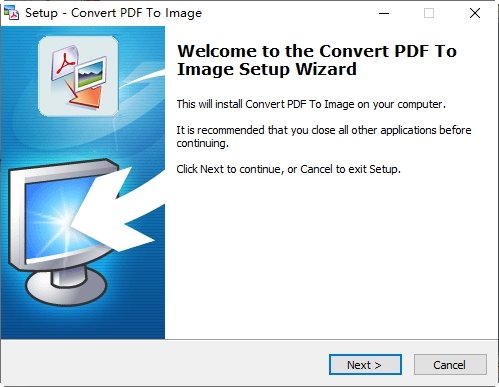
软件特色:
支持BMP,TIFF,JPEG,GIF等。
命令行(在运行时不可见)和GUI执行。完全的灵活性,完全的功能
易于使用。Windows资源管理器已启用。
保存和还原复杂的转换配
支持20多种图像文件类型。将PDF转换为TIFF,将PDF转换为JPG,将PDF转换为BMP等。
支持递归子文件夹
所有参数(包括源文件和目标文件,转换选项等)在程序运行期间均保持不变。
批处理可在途中停止并在以后恢复时间
可以适应所有语言
命令行和COM界面
命令行介绍:
/ S {输入文件}用于指定要转换的文件。您可以使用通配符语法指定单个文件,或在某些情况下指定整个文件集(即“ C:\ MyFiles \ *。PDF”)。
/ T {输出文件}用于指定将转换后的文件保存到的位置。您可以使用通配符语法(即“ C:\ MyFiles \ *。BMP”)指定单个文件,或在某些情况下指定整个文件集。
/ C#告诉“将PDF转换为图像”是什么输出文件类型。您必须为#符号提供一个数字。有关所有常量,请参见下面的文件类型常量表。
请记住,由/ T {Output File(s)}开关指定的输出文件具有扩展名,该扩展名确定了文件的类型。仅当您不使用带有标准文件扩展名的文件名(标准文件扩展名是jpg,tif,gif等)时,才需要/ C。例如,如果您使用文件名如mybitmap.abc的位图文件,则肯定需要指定/ C 开关。
[/ G ]将文件保存到其输入文件夹。使用此代替/ T将转换后的文件放置在与输入文件相同的文件夹中。从文件夹内转换单个指定文件时,不能使用此功能。改用/ T开关。
[/ R ]查找并执行/ S开关中指定的子文件夹中找到的所有文件。递归子目录。如果要处理文件的整个目录,则可以添加此开关。有关选择整个要转换的目录的更多详细信息,请参见/ S,/ T和/ G。
[/ L {LogFile}]日志文件的路径和名称(即d:\ mylogs \ CITP.LOG)如果指定了此开关,则将创建具有给定路径和名称的日志文件,并将转换结果写入它。另请参见/ V。
[/ B {LogToJobFile}] 仅当发生错误时,才将日志文件另存为“转换作业” 。如果有问题的文件可以在以后使用其他方法完成,则这很有用。/ B与/ L不同,因为使用/ B生成的文件不会包含“转换作业”文件中不允许的多余注释。另存为.SII文件类型,以便可以将其作为作业加载。
[/ V ]详细模式。指定此开关以显示一个消息框,指示转换的过程。另请参见/ L。
[/ Z ]详细日志。所有文件操作将记录在日志中。
[/ 1 ]要转换的PDF页面。例如,如果您有多页PDF,并且要转换2-5页,请使用/ 1 2-5。总是在1 in / 1之后放置一个空格。例如,要执行第一页,请使用 / 1 1
[/ 3 ] TIFF:转换为TIFF时追加到现有文件。使用 / 3 TRUE可以不附加/ 3 FALSE。
[/ 4 ] JPEG:生成的JPG的质量从0到100(默认为100)。0是最低质量,100是最高质量。质量越高,输出文件越大。使用/ 4 100 可获得最高质量。默认值为100。
[/ 5 ]分辨率:在DPI中指定,图像分辨率至关重要。默认值为150。
[/ 6 ]宽度:以像素为单位的输出图像的宽度。忽略此开关或使用0值来使用PDF文件中的大小。
[/ 7 ]高度:输出图像的高度,以像素为单位。忽略此开关或使用0值来使用PDF文件中的大小。
[/ 8 ] lTiffConvertToSingleFile:如果要将PDF文件中的多个页面转换为TIF,则可以有一个文件输出或多个文件输出。使用/ 8 1创建单个文件,或使用/ 8 0创建多个输出文件。


 apdfpr 5.00最新版【免注册码】汉化版3-15
apdfpr 5.00最新版【免注册码】汉化版3-15 CSV批量修改工具(CSV Buddy)2.13 绿色版2-14
CSV批量修改工具(CSV Buddy)2.13 绿色版2-14 kindle我的剪贴转换工具Clippings Ferev0.8.1.4270 免费版3-19
kindle我的剪贴转换工具Clippings Ferev0.8.1.4270 免费版3-19 pdf编辑器(Master PDF Editor)v5.4.10 官方中文版5-5
pdf编辑器(Master PDF Editor)v5.4.10 官方中文版5-5 金浚EXCEL数据拆分能手v2.3官方版6-27
金浚EXCEL数据拆分能手v2.3官方版6-27 天宝DIDI03水准仪数据处理软件免费版9-22
天宝DIDI03水准仪数据处理软件免费版9-22 电子书万能格式转换器1-24
电子书万能格式转换器1-24 CADWorx2016注册机免费版3-30
CADWorx2016注册机免费版3-30 文件格式转换工具(DocuFreezer)v3.0.1905.5180多语言最新版5-7
文件格式转换工具(DocuFreezer)v3.0.1905.5180多语言最新版5-7 DWG转PDF工具AutoDWG DWG2PDF Converter 2020v5.60 免费版7-23
DWG转PDF工具AutoDWG DWG2PDF Converter 2020v5.60 免费版7-23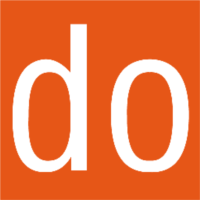 PDF多功能转换器3.0.0.0 | 58M
PDF多功能转换器3.0.0.0 | 58M OSS图形化管理工具(OSS Browser)v1.10.0官方版 | 117.2M
OSS图形化管理工具(OSS Browser)v1.10.0官方版 | 117.2M 文件隐藏精灵破解版 | 1M
文件隐藏精灵破解版 | 1M 开源参考书目管理器(JabRef)v4.3.1官方版 | 51.2M
开源参考书目管理器(JabRef)v4.3.1官方版 | 51.2M 文件格式无损转换(SoftSpire EML to MBOX Converter)v7.3官方版 | 2.9M
文件格式无损转换(SoftSpire EML to MBOX Converter)v7.3官方版 | 2.9M 深度文件管理器v1.5 最新版 | 15M
深度文件管理器v1.5 最新版 | 15M 游戏文本OCR翻译软件v3.0绿色版 | 49.7M
游戏文本OCR翻译软件v3.0绿色版 | 49.7M 宇飞断面之星V3.0免费版 | 7.1M
宇飞断面之星V3.0免费版 | 7.1M
软件评论 请自觉遵守互联网相关政策法规,评论内容只代表网友观点,与本站立场无关!
网友评论